Esta guía detalla el proceso de creación en el Portal de Microsoft Azure de su organización de un registro de aplicación que permite a R2 Docuo enviar sus correos electrónicos de forma segura a través del API de Microsoft Graph.
Requisitos Previos
- Acceso al Portal de Microsoft Azure.
- Credenciales de una cuenta con privilegios de Administrador Global o Administrador de Aplicaciones en el entorno de Microsoft 365 de su organización.
- El archivo de certificado (
.cer) de R2 Docuo que se descarga desde https://downloads.r2docuo.com/certificate.zip - Una cuenta de su organización con un buzón de correo en su Exchange Online
Registro de Aplicación para envío de correos
Para registrar una nueva aplicación en el Portal de Microsoft Azure deberá seguir los siguientes pasos. Debe completar todos antes de configurarlo en Docuo.
Acceso a la página de registro de aplicaciones
- Accede al Portal de Microsoft Azure en https://portal.azure.com e inicia sesión con las credenciales de administrador de su cuenta Microsoft 365 de su organización.
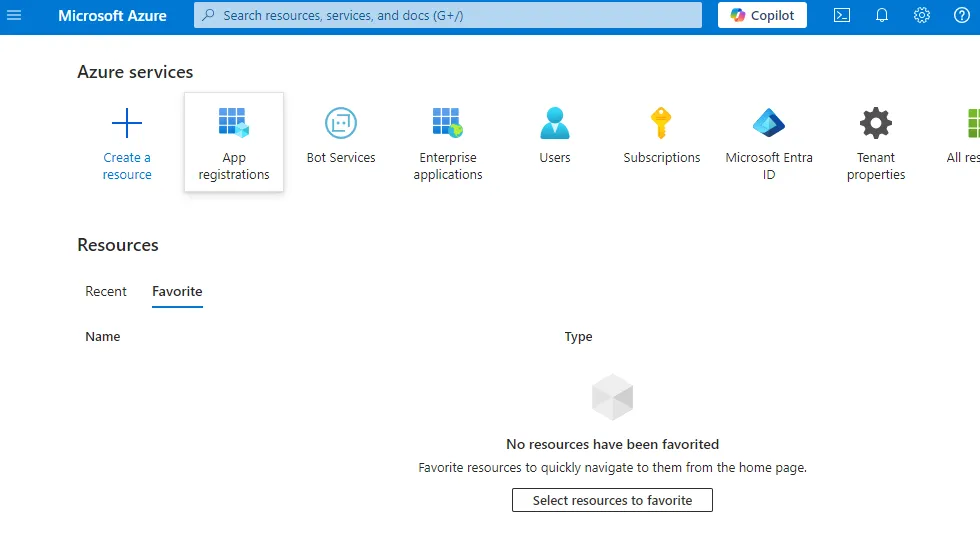
- Si aparece directamente la opción de Registro de aplicaciones, púlsela. De lo contrario vaya a busque Registros de aplicaciones (App registrations) en la barra de búsqueda, una vez localizada*,* pulse en el icono*.*
Crear un nuevo registro de aplicación
- Pulse en Nuevo Registro para crear la aplicación para que R2 Docuo pueda acceder.
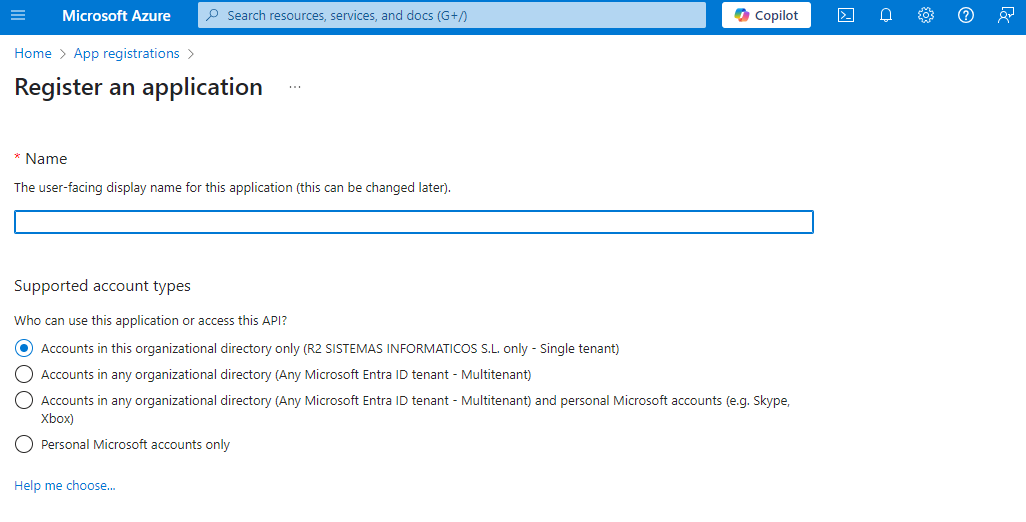
- Ingrese un nombre que deje claro para qué se usará la aplicación, p.e. «Aplicación para envío de correos desde R2 Docuo».
- Bajo Tipos de cuentas compatibles, haga clic en Solo las cuentas de este directorio organizativo (el nombre de su empresa).
- Haga clic en Registrar. La página de la nueva aplicación se abrirá:
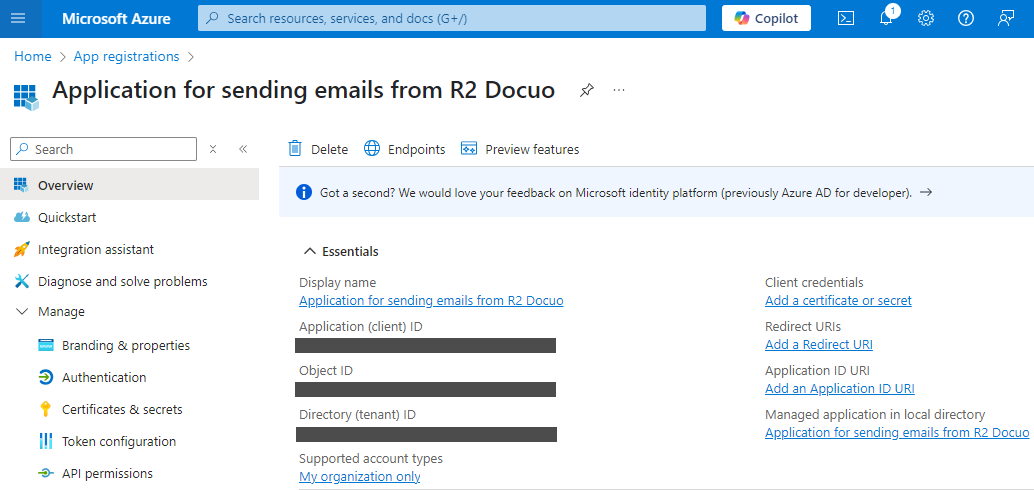
- Copie y guarde el valor de la de Id. de aplicación (cliente) y Id. de directorio (inquilino). Que va necesitar introducir en la configuración de envío de correos en R2 Docuo más adelante.
Certificado de acceso
- Descargue archivo de certificado de R2 Docuo (de clave pública) desde la siguiente URL: https://downloads.r2docuo.com/certificate.zip
- Descomprima el archivo ZIP y guardelo r2docuo.cer en su disco duro.
- En la aplicación que hemos creador en el portal de Azure Pulse en Certificados y secretos, seleccione la pestaña de Certificados en la derecha y pulse en Cargar certificado.
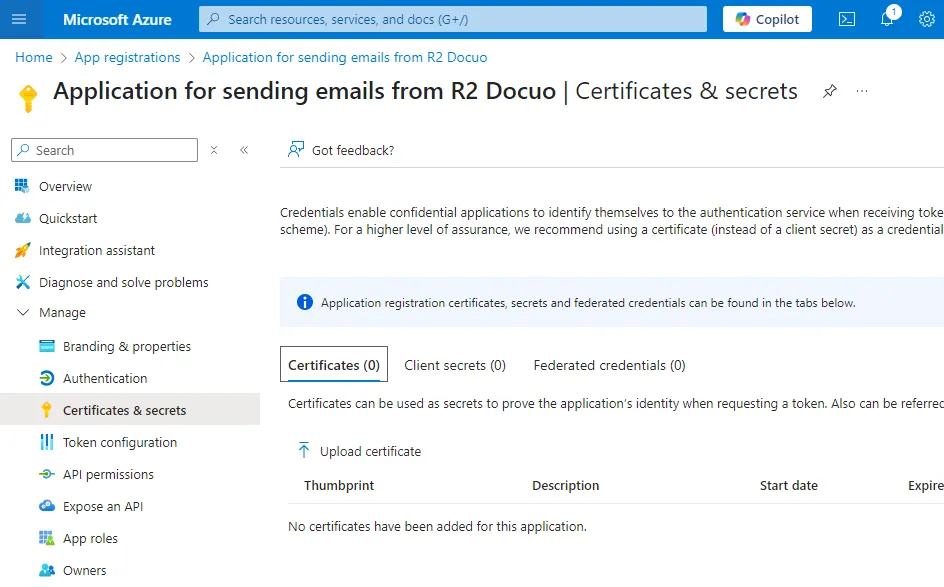
- Seleccione el archivo de certificado r2docuo.cer de su disco duro.
Otorgar permisos a la aplicación
- Ahora vamos a definir los permisos de su aplicación, pulse en Permisos de API y luego en Agregar un permiso
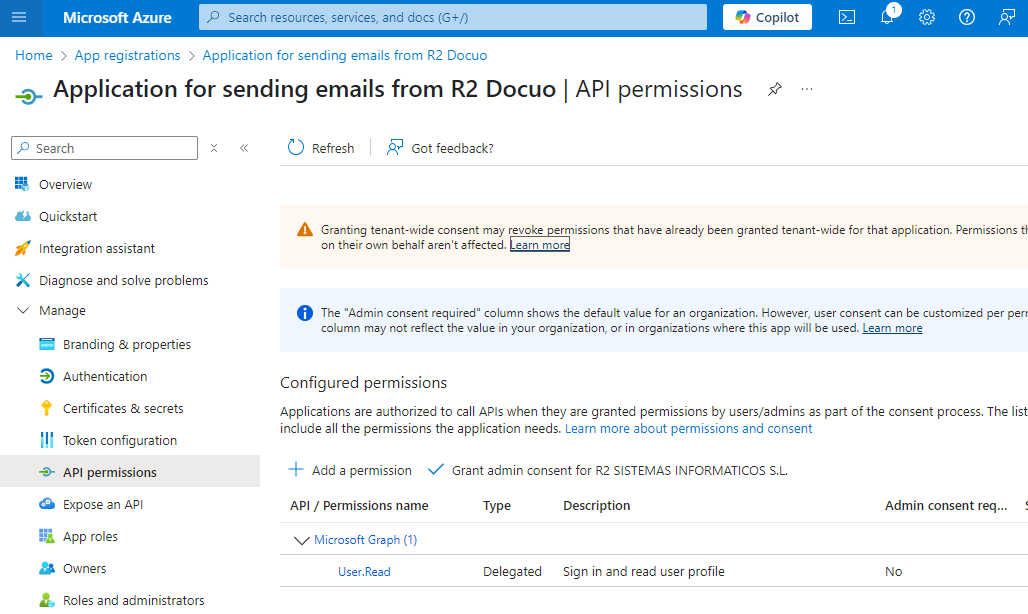
- Busque y pulse en la opción Microsoft Graph

- Ahora pulse en Permisos de la aplicación
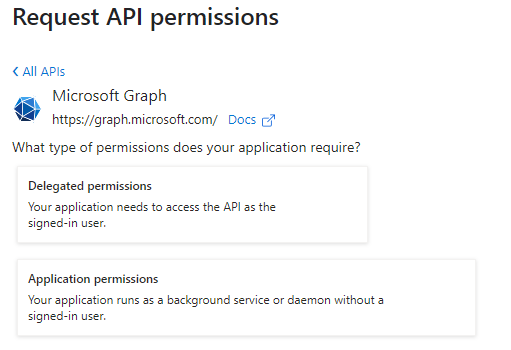
- En el buscador introduzca Mail.Send. Una vez encontrado marquelo en la lista.

- Pulse en Añadir permisos. Por defecto, el nuevo permiso, Mail.Send, aparece en su lsita de permisos con el estado No concedido.
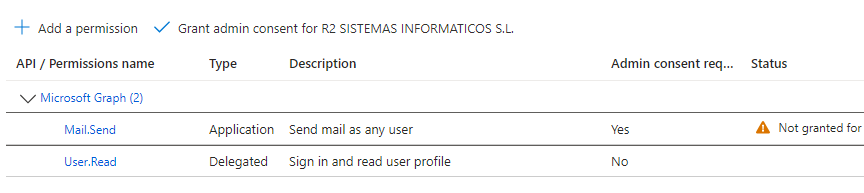
- Deberá otorgar el consentimiento con el botón de Conceder situado en la barra de herramientas de la lista*.* Si se ha realizado correctamente el permiso aparecerá de este modo:
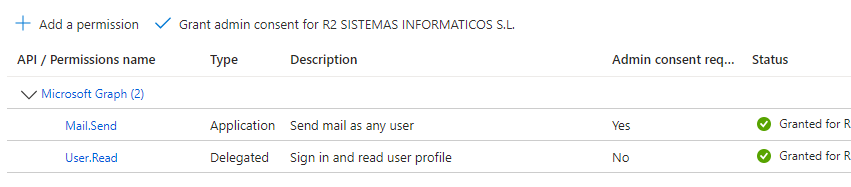
- Ahora necesitamos añadir otro permiso para poder crear eventos de calendario. Pulsamos de nuevo en Añadir permisos. Volvemos a elegir Permiso de aplicación y en el buscador buscamos Calendars.ReadWrite. Otorgamos consetiemiento de nuevo y si todo es correcto los permisos quedarán como:
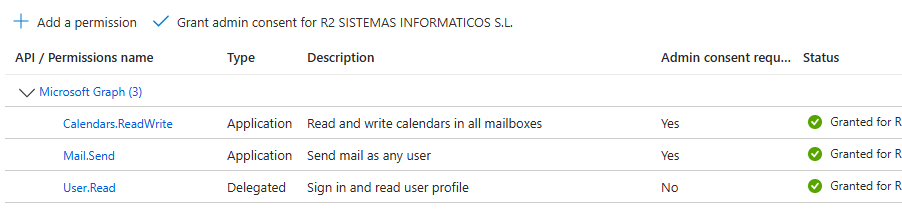
Configuración de envío de correos en Docuo
- Debe acceder a su cuenta R2 Docuo en https://myaccount.r2docuo.com introduciendo las credenciales del propietario del repositorio de R2 Docuo
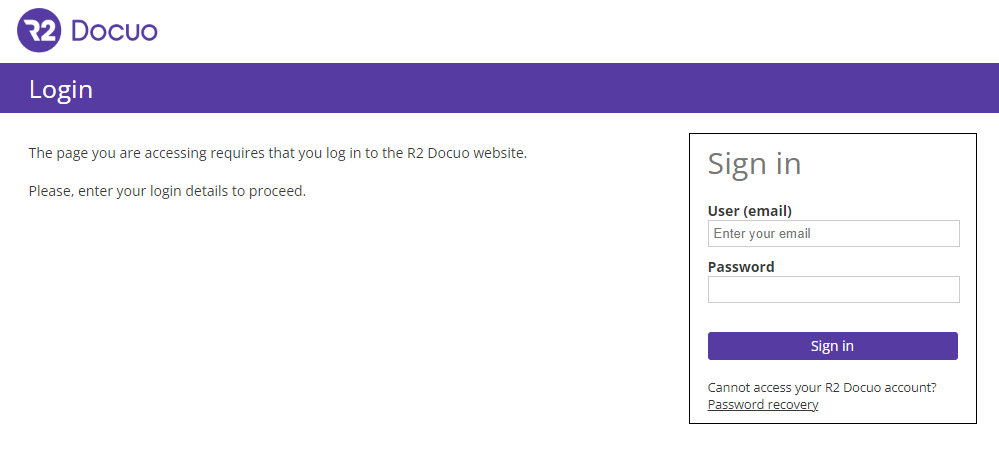
- Elija el repositorio desde el que quiera enviar correos a través de Azure y pulse en la columna de Acciones en el botónTuerca para acceder a su configuración.
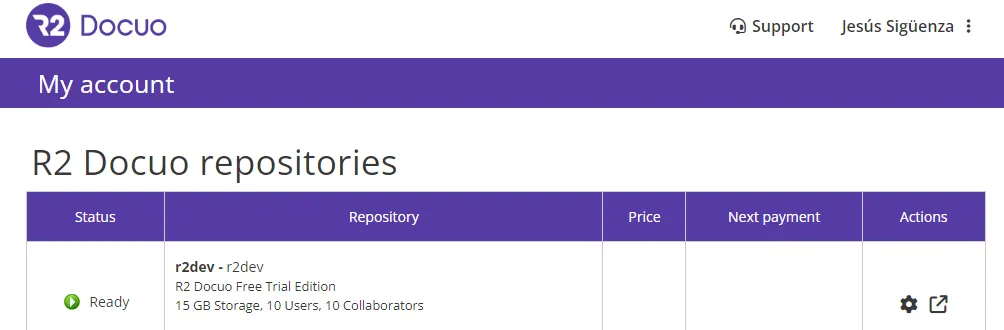
- Busque la sección de Servidor de correo y pulse en cambiar servidor de correo:

- Seleccione la opción Mi propio servidor de correo y elija en la lista Office 365 (Microsoft Graph)
- Introduzca los datos con los identificadores de Inquilino y Cliente y el nombre y la dirección de correo cuenta de servicio que desea usar para el envío de correos.
- Pulse en enviar un correo de prueba
- Si todo es correcto pulse Guardar cambios y su repositorio R2 Docuo estará configurado y listo para usar la cuenta especificada de Office 365 para enviar correos.
